Word文档设置首字下沉的方法步骤 Word文档怎么设置首字下沉Word作为常用的办公软件,我们常常用它来处理一些资料,而有的时候,为了文档的美观和突出重点,我们需要对文档中某一段的首字进行一个下沉处理。那么,怎样才能使Word文档的首字下沉呢?接下来为大家介绍一下Word文档设置首字下沉的方法步骤。
方法/步骤如下:
1、在Word文档中先选择要下沉的首字,如图所示:
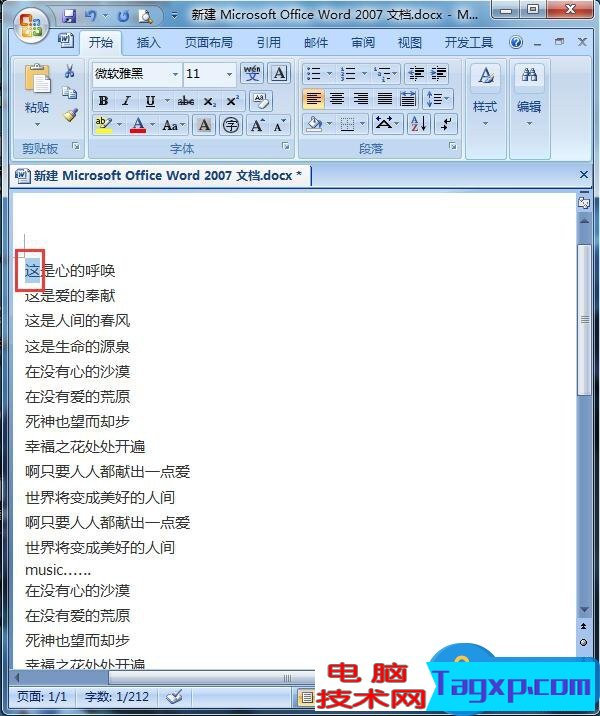
2、选好之后,在菜单栏中点击【插入】,如图所示:

3、在菜单栏【插入】下拉栏中点击【首字下沉】,如图所示:
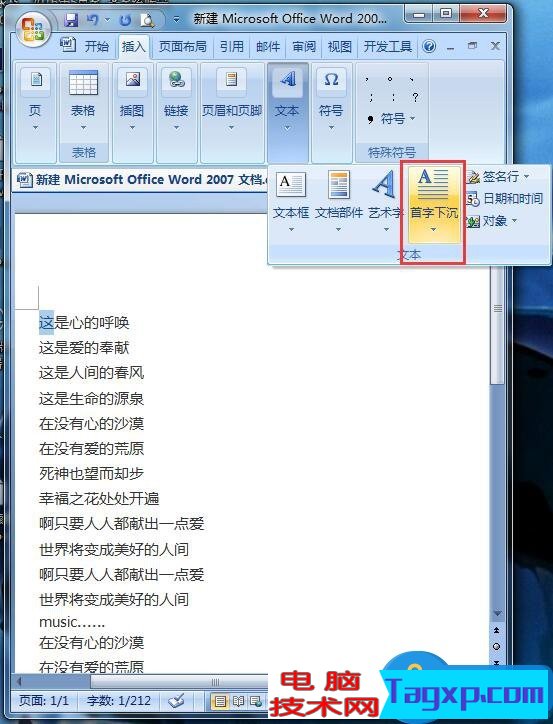
4、在【首字下沉】下拉栏中点击【首字下沉选项】,如图所示:
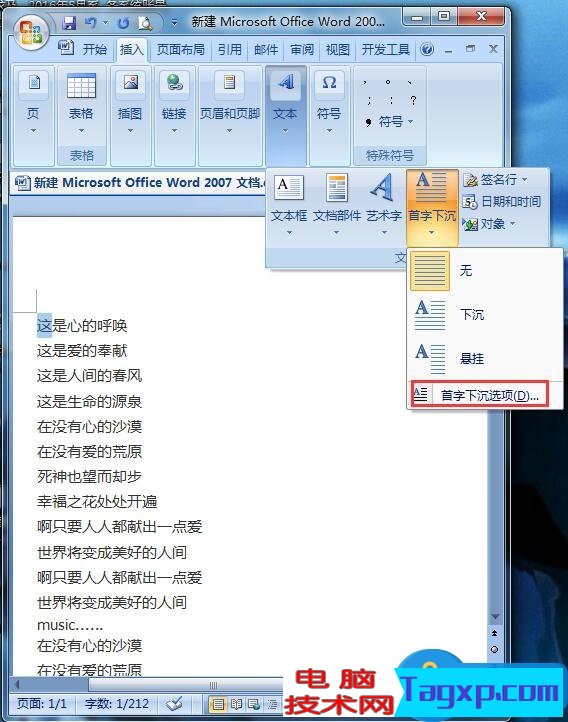
5、随即弹出【首字下沉】对话框,在【位置】下方选择【下沉】,在【选项】的【下沉行数】中输入要下沉的行数,如图所示:
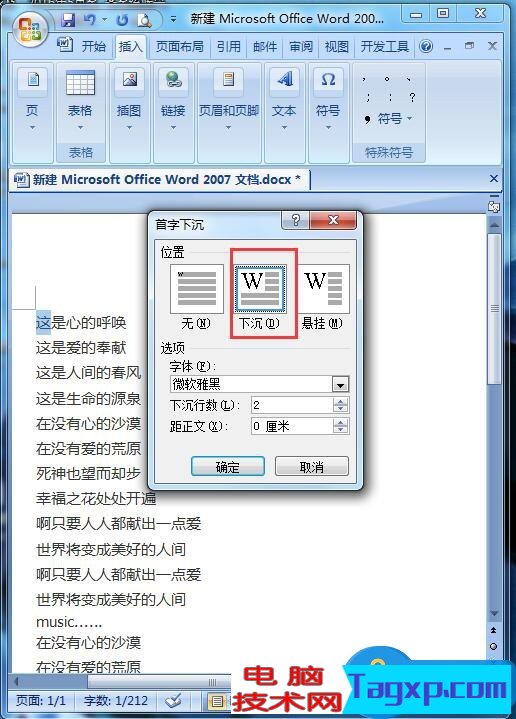
6、设置完后点击确定,首字下沉的结果就出来了,如图所示:
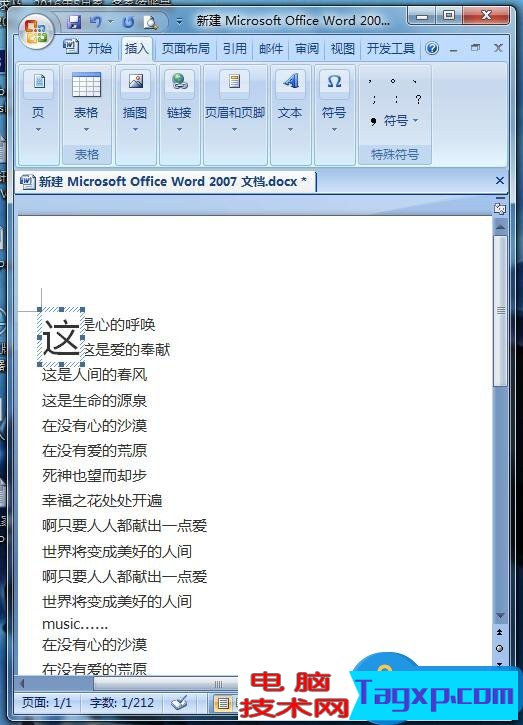
Word文档设置首字下沉的方法步骤就给各位详细介绍到这里了。Word文档是我们天天都有用到的办公软件,你在使用Word文档时,不知道怎么设置Word文档的首字下沉的可以试一下上述的方法啊!
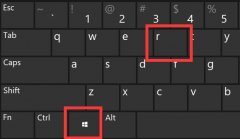 win10无法管理员运行cmd解决方法
win10无法管理员运行cmd解决方法
管理员运行cmd可以解决大部分的电脑问题,而然win10无法管理员......
阅读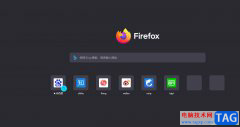 火狐浏览器恢复默认值的教程
火狐浏览器恢复默认值的教程
在每个用户的电脑上都会备上自己习惯使用的浏览器,其中就可......
阅读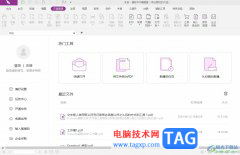 福昕pdf编辑器设置创建页面的默认大小教
福昕pdf编辑器设置创建页面的默认大小教
福昕pdf编辑器中强大的功能,可以完美的解决pdf文件的编辑问题......
阅读 苹果手机App Store加载太慢怎么办 加快iP
苹果手机App Store加载太慢怎么办 加快iP
App Store有时候让人又爱又恨啊!不知各位iPhone用户是否和小编一......
阅读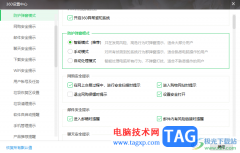 360安全卫士设置进入邮箱时提醒的方法
360安全卫士设置进入邮箱时提醒的方法
360安全卫士是大家常常在使用的一款安全查杀软件,该软件是相......
阅读 支付宝小程序可以开直播
支付宝小程序可以开直播 支付宝证件照底色更换教
支付宝证件照底色更换教 QQ音乐扑通房间怎么进入
QQ音乐扑通房间怎么进入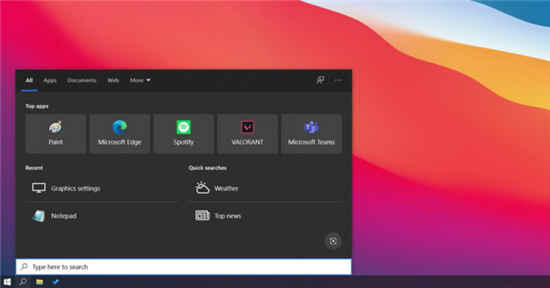 微软将通过新的插件管理
微软将通过新的插件管理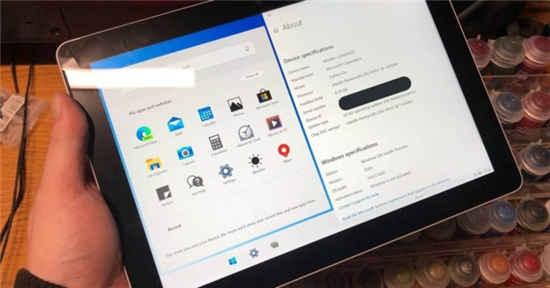 微软准备为Windows 10X提供
微软准备为Windows 10X提供 传闻:微软可能会在 9 月
传闻:微软可能会在 9 月 Windows10 1909补丁KB5001396 [手
Windows10 1909补丁KB5001396 [手 手机淘宝上的群聊怎么退
手机淘宝上的群聊怎么退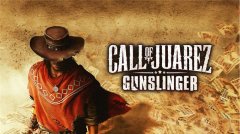 Switch狂野西部枪手金手指
Switch狂野西部枪手金手指 梦幻新诛仙兽神副本第二
梦幻新诛仙兽神副本第二 原神大世界跑图怎么配队
原神大世界跑图怎么配队 Intel Arc Alchemist 公版旗舰显
Intel Arc Alchemist 公版旗舰显 NVIDIA显卡系列天梯图
NVIDIA显卡系列天梯图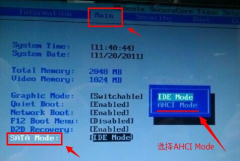 蓝屏代码0×0000007B怎么处理
蓝屏代码0×0000007B怎么处理 怎样使用安全模式解决问
怎样使用安全模式解决问 WPS Excel一列全部复制为一
WPS Excel一列全部复制为一 解决wps文档字体颜色无
解决wps文档字体颜色无 华为p50e最新曝光详情
华为p50e最新曝光详情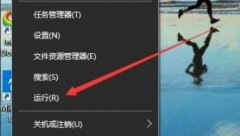 win10右下角去掉文字方法
win10右下角去掉文字方法 WiFi万能钥匙Android/iOS正版
WiFi万能钥匙Android/iOS正版 酒店wifi能不能用_如何避免
酒店wifi能不能用_如何避免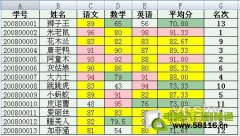
今天我们继续帮助老师用Word2007批量制作成绩通知单。这个神奇的通知单自己会从Excel成绩表中提取学生的姓名、学号、各科成绩等等,然后按老师指定的格式自动制作全班同学的成绩通...
次阅读

众所周知word软件是当下用户的电脑上必备的办公软件,很显然成为了热门的办公软件,受到了许多用户的喜欢,当用户使用word软件时,可以体验到软件中的功能是很强大的,给用户带来了许多...
次阅读
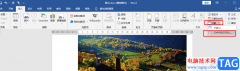
很多小伙伴在使用Word程序编辑文字文档时,经常会需要对多个文档中的内容进行统计,这时如果我们一个一个文档的打开,再进行内容的复制粘贴,工程量十分的庞大。其实在Word中,我们只需...
次阅读

很多小伙伴在Word中编辑文字文档时,经常会需要单独对标题进行设置,例如给标题单独添加拼音内容,有的小伙伴可能不知道该在哪里找到添加拼音的工具,其实很简单,我们只需要选中文章...
次阅读

很多小伙伴在对文字文档进行编辑时都会选择使用WPS软件,因为WPS中的功能十分的丰富,并且操作简单。在WPS中我们可以使用各种工具来对文字文档进行编辑。当我们想要在文档中使用制表位工...
次阅读

Word文档是很多小伙伴都在使用的一款软件。在其中我们可以使用各种专业化的功能对文本内容进行编辑和处理。如果我们希望在Word文档中批量删除多余的回车符,小伙伴们知道具体该如何进行...
次阅读
Word文档属性包括作者、标题、主题、关键词、类别、状态和备注等项目,关键词属性属于Word文档属性之一。用户通过设置Word文档属性,将有助于管理Word文档。在Word2010中设置Word文档属...
次阅读

学校每年都要把所有老师写的 论文 集中整理成年度论文汇编,但 汇编论文 的工作可不轻松,要把上百个论文文档汇编成一个文档,还要对汇编后的内容进行逐篇分页、编辑目录、页码...
次阅读

在Word中编制目录最简单的方法是对要显示在目录中的标题使用内置的标题样式或大纲级别格式。本节先介绍使用标题样式建立目录的过程,步骤如下: 1.首先对要显示在目录中的标题应...
次阅读

WPS是很多小伙伴都在使用的一款文档编辑软件,在这款软件中,我们可以对各种格式的文档进行编辑,例如演示文稿、表格文档以及文字文档等。在使用WPS对文字文档进行编辑的过程中,有的小...
次阅读

作为一名办公人员,无论你是在行政机关工作,或是企业事业单位工作,应该都听说过红头文件,它是日常办公中很常见的一种文件形式。而且,很多时候我们还需要制作如下图所示的 红头文...
次阅读
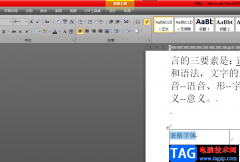
不管是学生党还是上班族都会遇到需要使用word软件的情况,这款办公软件给用户带来了许多的便利,让用户在编辑文档文件时,能够感受到功能带来的帮助,例如用户可以对文字排版进行设置...
次阅读
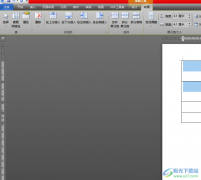
word软件是大家再熟悉不过的一款文字处理工具了,这款软件的身影可以在用户的电脑上发现,因此word软件给用户带来了许多的便利,当用户在使用这款办公软件时,可以是在文档页面上插入各...
次阅读

Word是我们学习和工作中最常用的文档编辑工具。在一些情况下,我们会在文字之间添加空格,来控制文本对齐以及增加字间距等,使文档中字与字之间看上去不那么拥挤。 每当这时候,很多朋...
次阅读

平时我们可能会在电脑中编辑一些文字文档,有时候需要将编辑好的Word文档转成PDF文档,那么就会直接在WPS或者office办公软件中进行转换,但是有时候需要将PDF文档转换成Word文档的情况,那么...
次阅读